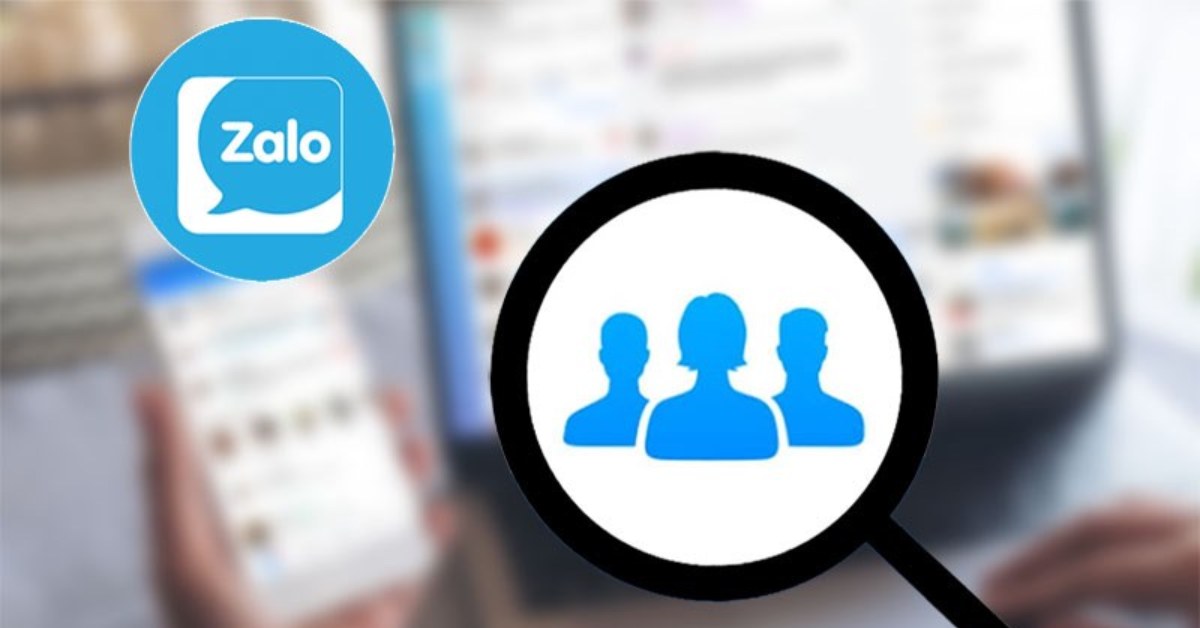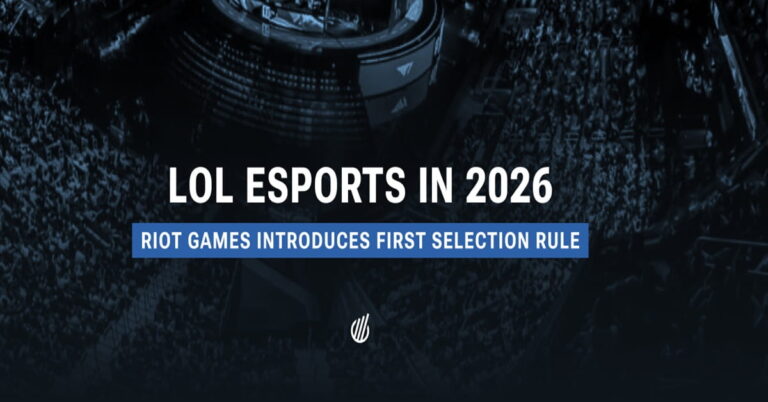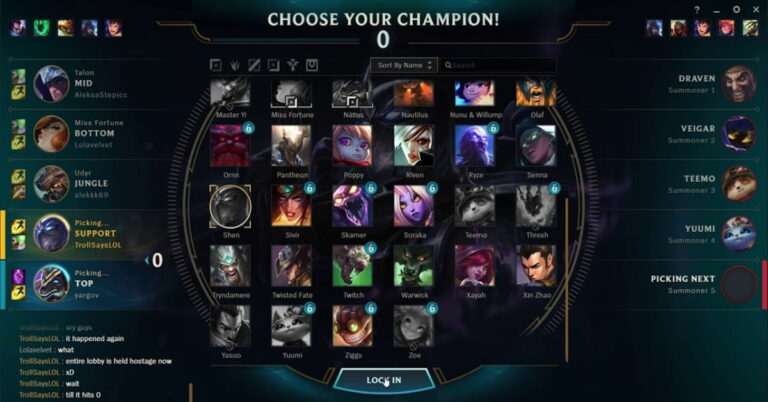Zalo là một ứng dụng liên lạc rất phổ biến hiện nay. Mọi người chỉ cần có smartphone và đăng ký tài khoản bằng số điện thoại là có thể sử dụng app. Zalo có rất nhiều tính năng thú vị như nhắn tin, gọi thoại hay tham gia chat nhóm,… Ngoài ra, ứng dụng còn có tính năng hay ho không kém chính là giải tán nhóm Zalo trong trường hợp cần thiết. Hoặc chúng ta cũng có thể xóa bất kỳ ai đã tham gia group khi muốn điều chỉnh lại số lượng thành viên nhóm. Vậy cách thức thực hiện cụ thể ra sao? Hãy để Hoàng Hà Mobile hướng dẫn bạn cách xóa thành viên ra khỏi nhóm, xóa nhóm chat trên Zalo đơn giản nhất trong bài viết dưới đây.
Cách xóa nhóm Zalo trên máy tính
Tương tự việc lập nhóm, việc giải tán nhóm Zalo hoàn toàn có thể làm được. Nếu bạn là quản trị viên và quyết định xóa nhóm mình đã lập thì có thể thực hiện thao tác trên máy tính/PC như sau:
Bước 1: Mở ứng dụng Zalo trên máy tính.
Bước 2: Ở bên thanh công cụ bên trái ứng dụng > Nhấn vào mục Danh bạ > Lựa chọn vào phần Danh sách nhóm.
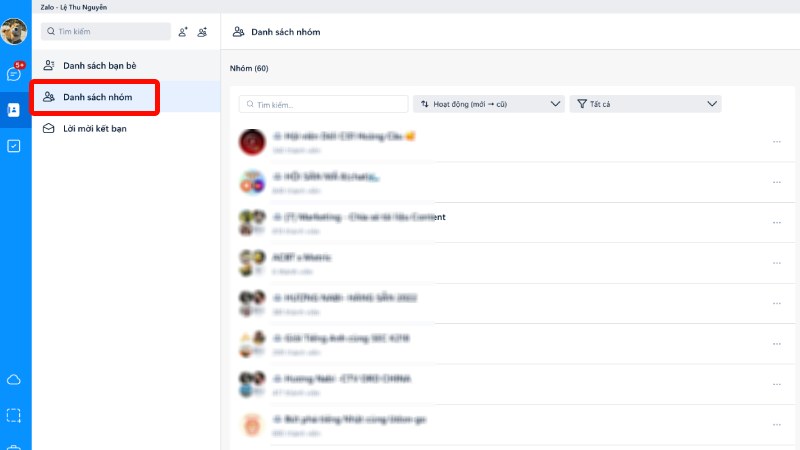
Bước 3: Chọn vào nhóm Zalo mà bạn muốn giải tán.
Bước 4: Dùng con trỏ chuột nhấn vào ảnh nhóm để hiện toàn bộ thông tin nhóm.
Bước 5: Chọn mục Quản lý nhóm.
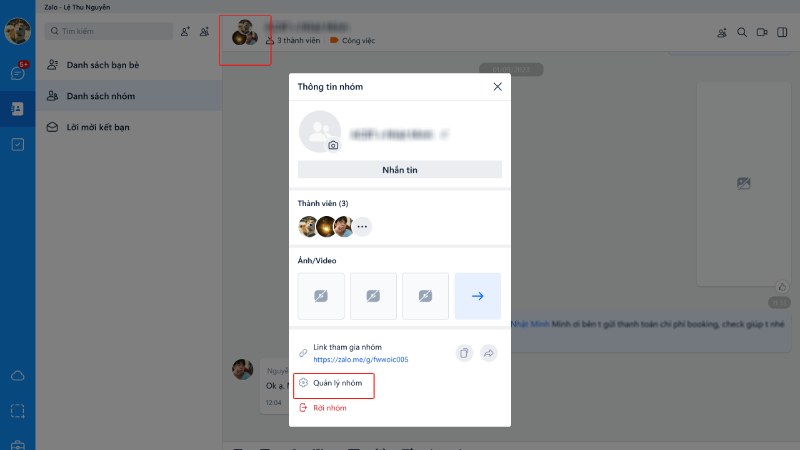
Bước 6: Lướt xuống dưới cùng của mục này > Nhấn Giải tán nhóm Zalo đó.
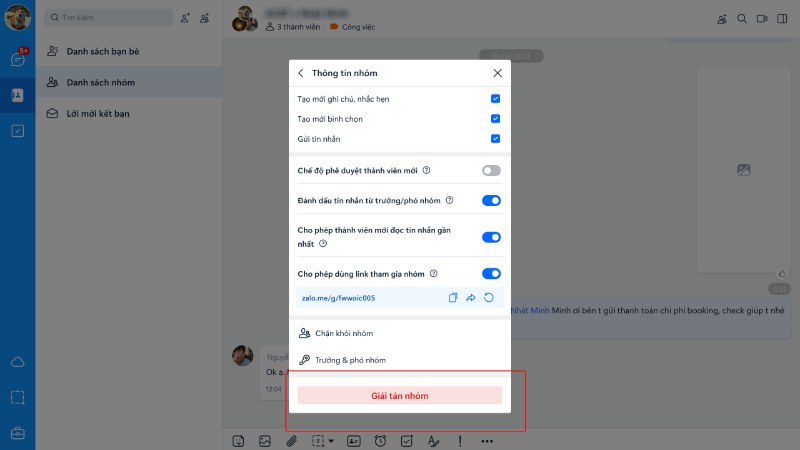
Bước 7: Zalo sẽ xác nhận lần cuối về quyết định này của bạn > Chọn Giải tán nhóm 1 lần nữa là xong.
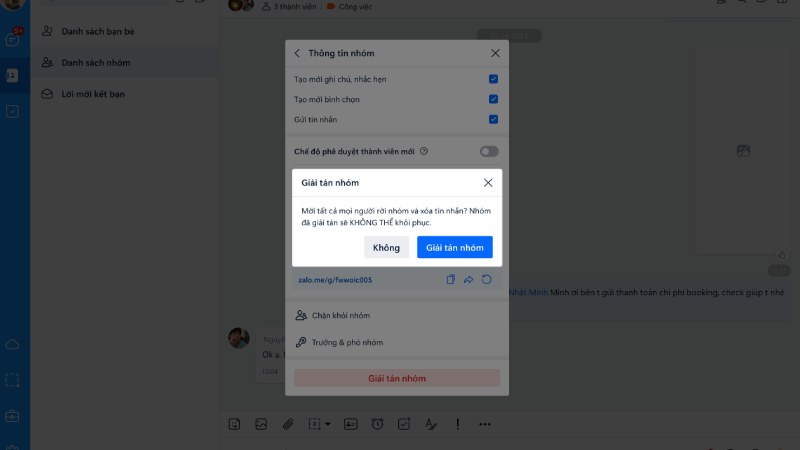
Cách xóa nhóm Zalo trên điện thoại
Nếu bạn không có máy tính, việc xóa nhóm chat hoàn toàn có thể thực hiện thao tác trên smartphone. Nhìn chung thao tác cũng khá giống nhau. Tuy nhiên, vì giao diện Zalo app ở điện thoại sẽ có bố cục hơi khác so với máy tính. Vì thế, để giải tán nhóm Zalo nhanh chóng, hãy làm theo hướng dẫn sau.
Bước 1: Đăng nhập vào ứng dụng Zalo trên smartphone.
Bước 2: Ở trang chủ Zalo sẽ hiển thị ngay tất cả những đoạn chat và nhóm chat của bạn. Để chọn ra nhóm chat cần xóa hãy bấm vào mục Danh bạ nằm ở thanh công cụ dưới cùng màn hình ứng dụng.
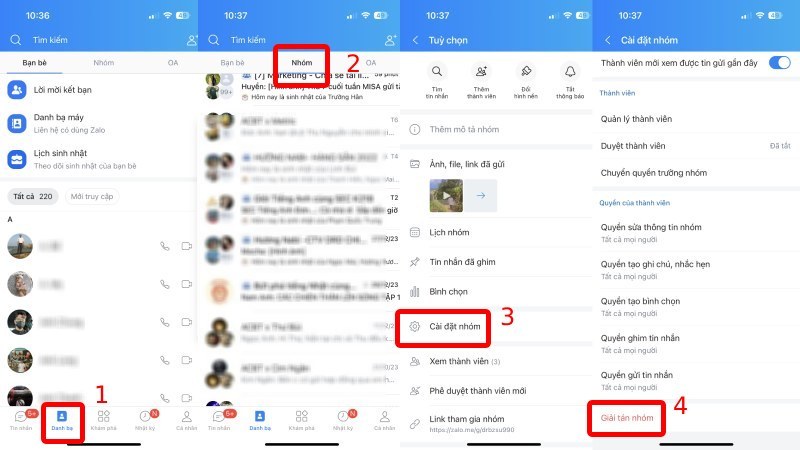
Bước 3: Ở ngay trên đầu mục Danh bạ > Chọn Nhóm > Các nhóm đã tham gia hoặc do bạn lập sẽ hiển thị tại đây.
Bước 4: Tìm nhóm chat Zalo muốn xoá > Nhấn vào tên nhóm chat để truy cập vào mục tuỳ chọn > Vào phần cài đặt nhóm,
Bước 5: Lướt danh mục xuống dưới cùng sẽ thấy mục Giải tán nhóm màu đỏ.
Bước 6: Chọn giải tán nhóm Zalo và xác nhận là xong.
Cách xóa thành viên ra khỏi nhóm Zalo trên máy tính
Việc xóa thành viên ra khỏi nhóm Zalo cũng có thể thao tác trên máy tính. Bạn chỉ cần làm theo hướng dẫn chi tiết từng bước theo hướng dẫn bên dưới là xong.
Bước 1: Đăng nhập vào ứng dụng Zalo trên máy tính xách tay hoặc PC của bạn. Lưu ý phải là ứng dụng đã tải về máy, không phải Zalo Webiste.
Bước 2: Ở bên thanh công cụ bên trái ứng dụng > Nhấn vào mục Danh bạ > Lựa chọn vào phần Danh sách nhóm.
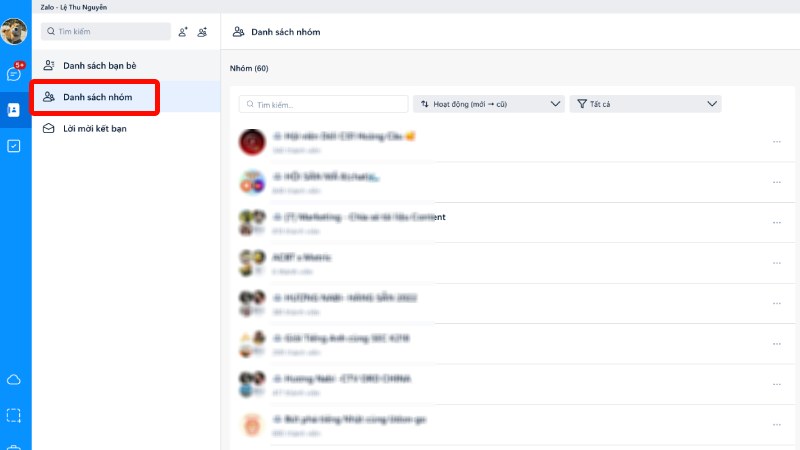
Bước 3: Chọn vào nhóm Zalo có thành viên mà bạn muốn xóa.
Bước 4: Dùng con trỏ chuột nhấn vào ảnh nhóm để hiện toàn bộ thông tin nhóm > Chọn Danh sách thành viên để xem toàn bộ người đã tham gia nhóm.
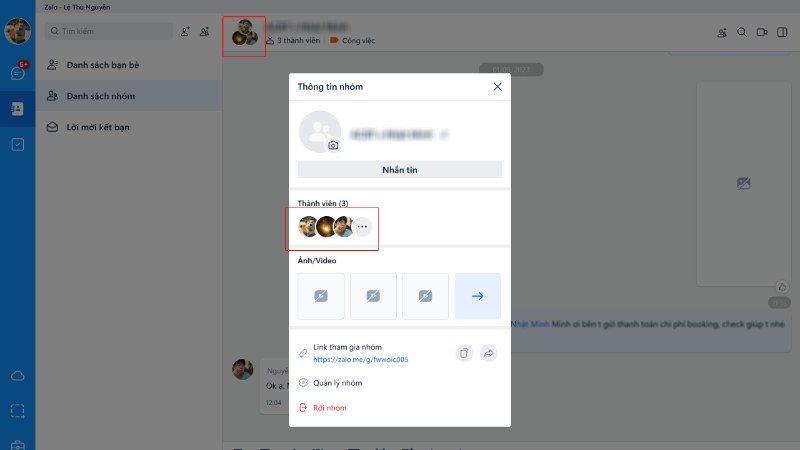
Bước 5: Bên phải thông tin của từng thành viên có một biểu tượng hình dấu ba chấm > Chọn vào mục này để xoá khỏi nhóm.
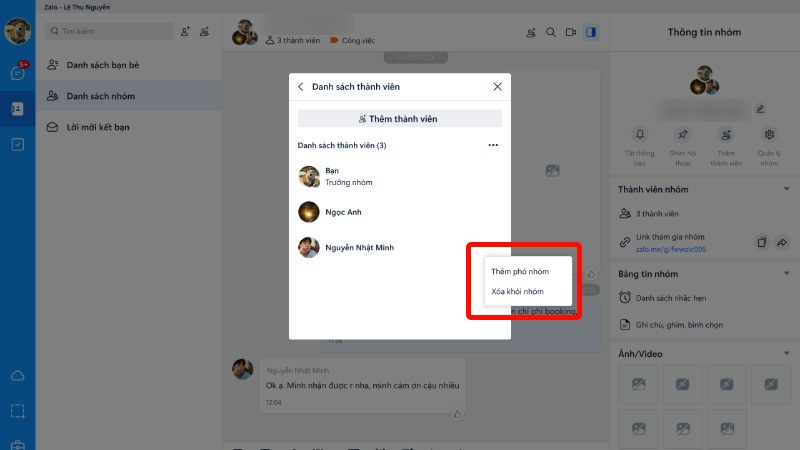
Bước 6: Xác nhận xoá thành viên đó để chính thức kích người này ra khỏi group bạn đã tạo là xong.
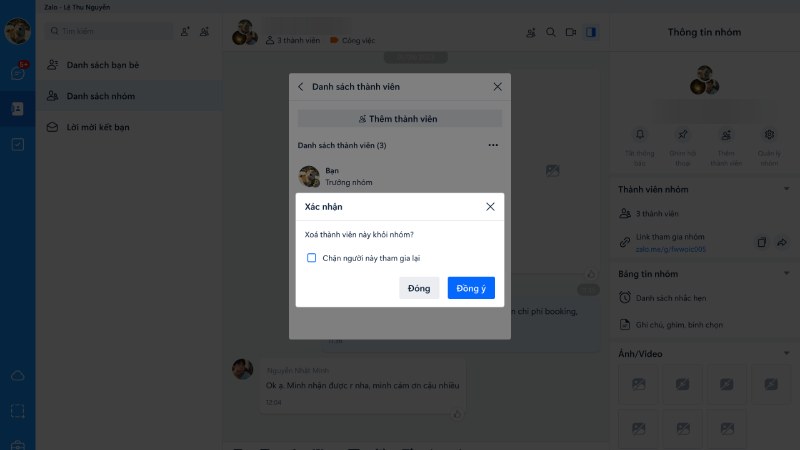
Cách xóa thành viên ra khỏi nhóm Zalo trên điện thoại
Tương tự với việc giải tán nhóm Zalo trên điện thoại, xóa thành viên ra khỏi nhóm rất đơn giản. Điều kiện duy nhất chỉ cần là bạn đang nắm giữ vai trò trưởng nhóm đó. Và bạn có quyền kích bất kỳ ai ra vào mọi thời điểm thực hiện. Thao tác chi tiết từng bước như sau:
Bước 1: Đăng nhập vào app Zalo trên smartphone của bạn.
Bước 2: Nhấn chọn vào biểu tượng Danh bạ. Nó nằm ở vị trí chính giữa thanh công cụ phía dưới màn hình.
Bước 3: Tìm kiếm nhóm chat Zalo nơi có thành viên bạn muốn xóa vĩnh viễn hoặc mời ra khỏi nhóm.
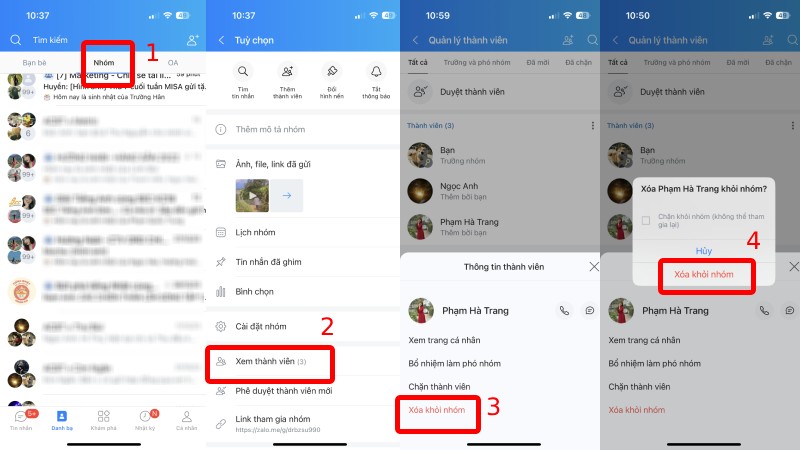
Bước 4: Nhấn vào tên nhóm để vào phần tùy chọn > Truy cập vào mục Xem thành viên > Tìm thành viên muốn xóa.
Bước 5: Chọn xóa khỏi nhóm > Tiếp tục xác nhận 1 lần nữa để chính thức kích người này ra khỏi group bạn đã tạo.
Lưu ý khi giải tán nhóm Zalo, xóa thành viên nhóm
Việc thêm bớt thành viên hoặc xóa nhóm vĩnh viễn tùy thuộc vào quyết định của mỗi người. Tuy nhiên, trước khi thực hiện những thao tác theo hướng dẫn ở trên, bạn nên lưu ý một số điều sau.
- Đối với việc xóa nhóm, chỉ có ai làm quản trị viên (trưởng nhóm) hay chính là người lập ra nhóm mới thực hiện được. Trừ khi trưởng nhóm ban đầu chuyển quyền sang cho một người khác. Lúc này, người mới sẽ có quyền giải tán nhóm Zalo.
- Đối với ai chưa tải ứng dụng này trên laptop/PC thì bắt buộc phải cài Zalo về thiết bị. Việc xóa nhóm không thể thao tác qua Zalo Website.
- Việc giải tán nhóm hoặc xóa thành viên trên điện thoại hỗ trợ giống nhau ở mọi dòng smartphone, bao gồm cả 2 hệ điều hành iOS và Android.
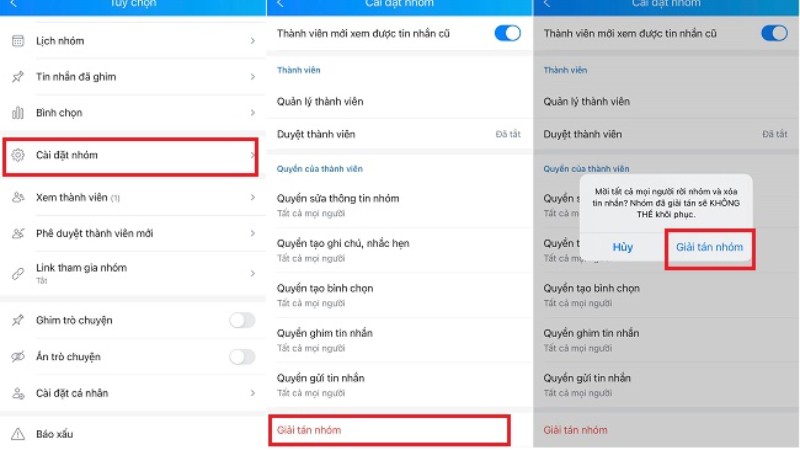
Khi nào nên giải tán nhóm Zalo
Zalo là ứng dụng trò chuyện rất tiện lợi và phổ hiến hiện nay. Nó cho phép chúng ta lập nên nhiều nhóm chat để phục vụ cho nhiều mục đích khác nhau. Tuy nhiên, vì một số lý do, quản trị viên lập ra nhóm hoàn toàn có thể xóa trong trường hợp cần thiết. Dưới đây là một số dấu hiệu có thể dẫn đến việc giải tán nhóm Zalo.
Nhóm đã quá lâu không tương tác
Thực tế sẽ luôn có những nhóm Zalo chỉ hoạt động trong một thời gian nhất định. Về sau khi mọi người sẽ dần im lặng, không còn ai hoạt động sôi nổi. Việc giải tán nhóm chat Zalo trong trường hợp này là điều mà trưởng nhóm có thể cân nhắc nếu cần thiết.

Một số trường hợp còn vô tình được chuyển quyền trưởng nhóm sau khi admin ban đầu rời đi trước. Do đó, nếu nhóm không có dấu hiệu tiếp tục hoạt động, người trưởng nhóm tiếp theo hoàn toàn được phép xoá nhóm.
Thay đổi mục đích hoạt động nhóm
Mỗi một nhóm chat được tạo ra nhằm một một đích khác nhau. Ví dụ như trao đổi công việc, kinh doanh, tán gẫu bạn bè,… Không ai có thể phủ nhận tính cần thiết của chức năng này trên ứng dụng Zalo. Khi mục đích hoạt động thay đổi, thành viên lần lượt rời đi thì quản trị viên có thể giải tán nhóm. Sau đó, chúng ta hoàn toàn có thể lập các nhóm chat mới phù hợp hơn.
Quá tải thông báo ảnh hưởng đến cuộc sống riêng tư
Việc thành lập và tham gia quá nhiều hội nhóm đôi khi cũng có nhiều mặt trái. Trưởng nhóm bị quá tải trong vấn đề tiếp nhận thông báo của ứng dụng mỗi ngày. Vì thế, nếu group nào không còn hoạt động thì việc giải tán nhóm Zalo đi là điều cần thiết. Nó sẽ giúp bạn rũ bỏ bớt phần nào sự phiền phức.
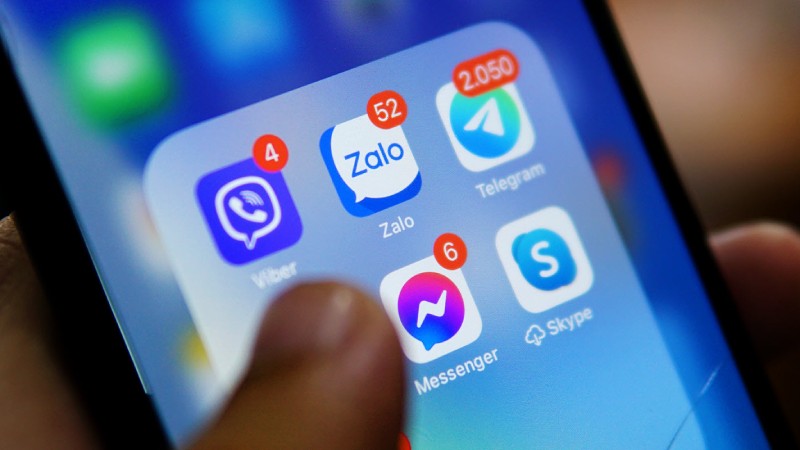
Một số câu hỏi khác liên quan
Trong bài viết này, bên cạnh những hướng dẫn giải tán nhóm Zalo đã đề cập ở trên. Chúng mình cũng sẽ giải đáp thêm một số thắc mắc phổ biến khác của người dùng xoay quanh vấn đề này như sau.
Các thành viên trong nhóm có biết nhóm bị giải tán không?
Việc giải tán nhóm Zalo khi vẫn còn có nhiều thành viên tham gia thì sẽ như thế nào? Hẳn đây là điều mà rất nhiều người quan tâm. Trong trường hợp trưởng nhóm xóa nhóm Zalo, các thành viên còn lại sẽ nhận được thông báo từ phía ứng dụng
Để tránh gây ra bất tiện, người làm quản trị viên nên tự mình thông báo hoặc giải thích lý do trước. Việc này sẽ giúp những người khác chủ động hơn trong việc sao lưu giữ liệu nếu cần thiết. Bởi sau khi nhóm đã chính thức giải tán, mọi nội dung và hoạt động sẽ không còn tìm kiếm được nữa. Để tiếp tục trò chuyện, mọi người chỉ còn cách lập ra một nhóm chat mới mà thôi.
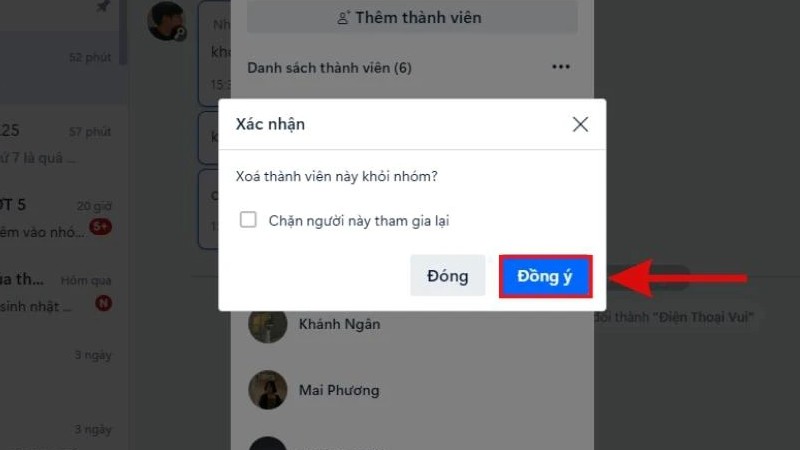
Nhóm phó có xóa nhóm Zalo được hay không?
Thông thường trong những group chat từ vài trăm đến hàng nghìn người tham gia luôn có thêm chức vụ là phó nhóm. Người đảm nhận vị trí này sẽ giúp quản trị viên (trưởng nhóm) quản lý thành viên dễ dàng hơn. Tuy nhiên, họ sẽ chỉ có quyền duyệt thành viên hoặc thay đổi các cài đặt chung như tên, avatar… Việc giải tán nhóm Zalo không nằm trong quyền hạn của phó nhóm. Do vậy câu trả lời sẽ là không.
Giải tán nhóm Zalo có khôi phục lại được không?
Một khi đã quyết định xóa nhóm chat Zalo, nó sẽ biến mất vĩnh viễn. Mọi dữ liệu từ lịch sử tin nhắn, file phương tiện các loại,… cũng đều bị xóa. Điều đó có nghĩa là bạn hoàn toàn không thể khôi phục lại được nhóm đã giải tán. Và ứng dụng Zalo chưa đưa ra phương án giải quyết vấn đề này của người dùng. Tất cả phụ thuộc vào quyết định của quản trị viêm nhóm.
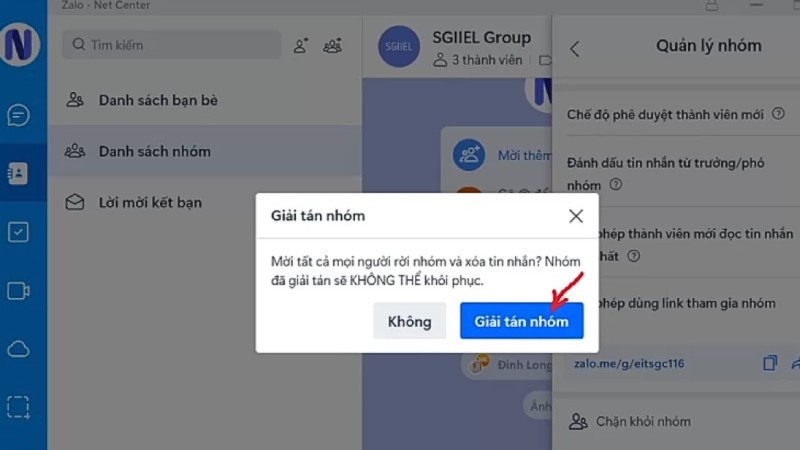
Do đó, nếu trong nhóm còn lưu lại những thông tin quan trọng, trưởng nhóm nên kiểm tra lại vào sao lưu sang một nơi khác. Hoặc chụp lại màn hình rồi mới nên nhấn nút giải tán nhóm. Ngoài ra, hãy cân nhắc kỹ xem hành động xóa nhóm có thật sự cần thiết hay không để hạn chế tổn thất và thấy hối hận vì quyết định vội vàng.
Có thể mời lại người đã xóa ra khỏi nhóm Zalo hay không?
Người bị quản trị viên xóa khỏi nhóm Zalo sẽ chia làm 2 kiểu. Thứ nhất là chỉ xóa khỏi nhóm. Thứ 2 là xóa và chặn khỏi nhóm không thể tham gia lại.
Chính vì vậy, nếu người này muốn tham gia lại nhóm ban đầu. Cách duy nhất chính là được đích thân trưởng nhóm hoặc phó nhóm bổ sung lại. Ngoài ra, nếu thuộc trường hợp thứ 2 bị chặn không thể tham gia lại. Trưởng nhóm phải bỏ chặn, sau đó mới thêm họ vào lại như những người bình thường.
Lời kết
Bài viết trên đây đã hướng dẫn chi tiếc cách giải tán nhóm Zalo và xóa thành viên ra khỏi nhóm rất đơn giản. Không thể phủ nhận những lợi ích mà ứng dụng này đem lại. Tuy nhiên đi kèm với đó là những vấn đề phát sinh không mong muốn khi quá tải việc tham gia những hội nhóm lớn. Nếu bạn là người thành lập ra những nhóm chat này nhưng về sau không còn sử dụng có thể làm theo. Đừng quên đọc các tin tức thú vị khác trên trang tin tức của Hoàng Hà Mobile nhé!
XEM THÊM: